ホームページ >ウェブフロントエンド >PS チュートリアル >PSを使用して写真を高解像度にする方法
PSを使用して写真を高解像度にする方法
- 藏色散人オリジナル
- 2020-05-18 10:31:3424676ブラウズ
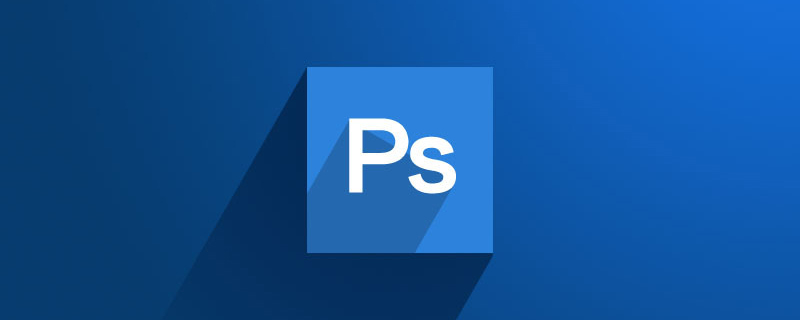
PS を使用して写真を高解像度にするにはどうすればよいですか?
画像をインポートするための新しいファイルを作成し、新しいレイヤーを作成します。
推奨ダウンロード: "png 素材"
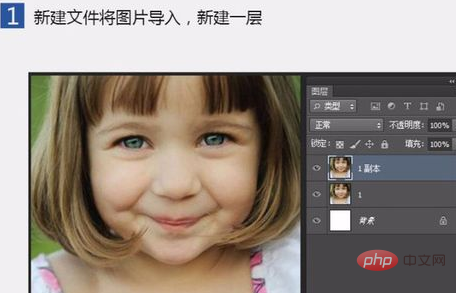
レイヤー ブレンド モードを [ソフト ライト] に変更します。この手順により、画像の色がより純粋で美しくなります。
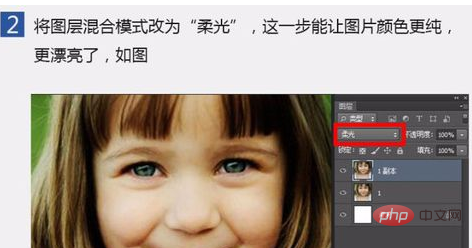
「Ctrl E」でレイヤーを結合します。

レイヤーを複製し、メニューをクリックします: [フィルター]-[その他]-[ハイ コントラストの保持]、レイヤーのブレンド モードを「オーバーレイ」に変更します。この手順により、レイヤーの輪郭が作成されます。画像がより鮮明になります。
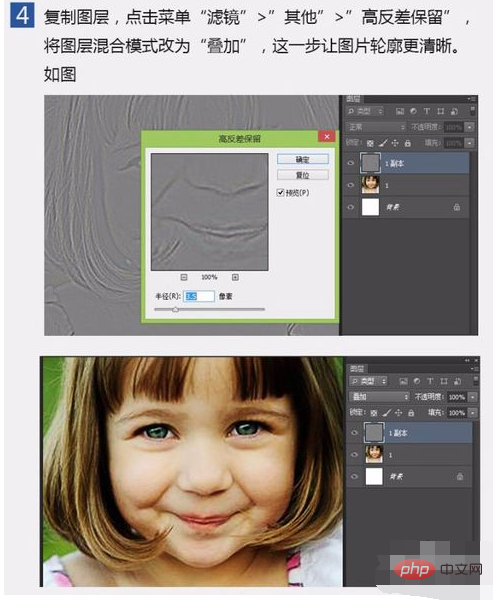
レイヤーを結合し、メニューをクリックします: [フィルター]-[ノイズ]-[ノイズを低減]。このステップでは、画像に固有のノイズと、調整後に新たに追加されたノイズをぼかします。
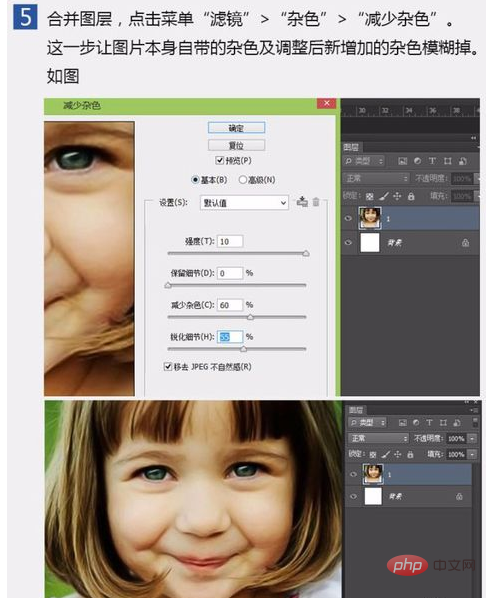
"Ctrl J" レイヤーを再度複製し、メニューをクリックします: フィルター-シャープ-USM シャープにして輪郭をはっきりさせます。
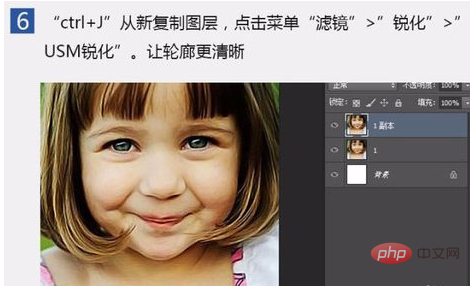
レイヤーマスクを追加して黒で塗りつぶし、ブラシツールを選択して前景色を白に設定し、目、髪、唇、ハイライトを消去します。それで大丈夫です。
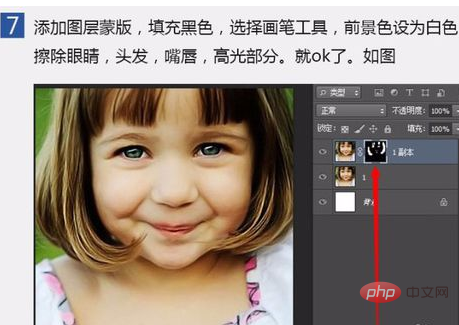
以上がPSを使用して写真を高解像度にする方法の詳細内容です。詳細については、PHP 中国語 Web サイトの他の関連記事を参照してください。
声明:
この記事の内容はネチズンが自主的に寄稿したものであり、著作権は原著者に帰属します。このサイトは、それに相当する法的責任を負いません。盗作または侵害の疑いのあるコンテンツを見つけた場合は、admin@php.cn までご連絡ください。

